|
Forenset Season's Greetings

Dieses Tutorial wurde mit PSP 12 geschrieben.
Es lässt sich aber auch mit den Vorgängerversionen problemlos nacharbeiten.
© Biene - All Rights Reserved. Bitte lest meine
Terms of Use.
Vervielfältigen oder Nutzung für
Bastelforen als Aufgabe nur mit meiner Erlaubnis !
Du benötigst dieses
Material.
Such dir bitte selber eine geeignete Tube.
Meine ist ©Ismael Rac und nicht im Masterial enthalten.
Ich habe diese zu einem Zeitpunkt gekauft als Ismael
noch bei AMI war.
Inzwischen kannst du seine Tuben nebst Lizenz in seinem
eigenen
Store
erwerben.
Das Template und der bg_texture_sgreetings_biene.jpg ist ©Biene.
Beachte hierzu meine TOU's aus dem Zip.
Die Deko-Tube ist von Mull.
Ein riesengroßes Dankeschön geht an die fleißigen Tuber
der Tubengruppen denen ich angehöre.
Das Wasserzeichen der einzelnen Tuben ist in den Tuben enthalten.
Aus Respekt verändere weder die
Filenames, die Tube selber, noch entferne das Wasserzeichen!
Das © bleibt beim jeweiligen Original Artist.
Filter:
Die Textur 19.jpg. speichere in deinen Textur-Ordner.
Das Muster Gold Foil.jpg in den Muster-Ordner.
Den Brush flower.PspBrush speichere dir nebst der
PspScript Datei in den Pinsel-Ordner.
Farben:
rot #d1150c
orange #f58054
Goldmuster Goldfoil
Grün #1b381a
Öffne mein Template.
Mit Shift+D verdoppelst du es und schließt das Original.
Die Ebene watermark kannst du nun löschen.
Wechsel auf rectangle.
Öffne bg_texture_sgreetings_biene.jpg
Kopiere die Textur als neue Ebene in dein Bild.
Wechsel auf rectangle zurück.
Auswahl - Alles - Auswahl Frei - Auswahl - umkehren.
Wechsel eine Ebene höher.
Drück einmal die Entf-Taste deiner Tastatur.
Benenne die Ebene Textur.
Ebenen - neue Rasterebene.
Auswahl - umkehren.
Füll die Auswahl mit deiner VG Farbe.
Auswahl - ändern - verkleinern - 1 px.
Drück einmal die Entf-Taste deiner Tastatur.
Füll die Auswahl mit dem Goldmuster.
Auswahl - ändern - verkleinern - 1 px.
Drück einmal die Entf-Taste deiner Tastatur.
Füll die Auswahl mit deiner VG Farbe.
Auswahl - ändern - verkleinern - 1 px.
Drück einmal die Entf-Taste deiner Tastatur.
Auswahl - aufheben.
Benenne die Ebene Rahmen.
Die Ebene rectangle kannst du nun löschen
Wechsel auf die Ebene Textur zurück.
Stelle kurzfristig deine VG Farbe auf den o.g. Grünton
(#1b381a).
Ebenen - neue Rasterebene.
Such dir nun den beigefügten Brush flowerPspBrush.
Verändere die Größe auf 193.
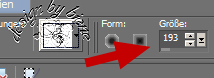
Stempel den Brush einmal links an den Rand.
Effekt - Kanteneffekt - Nachzeichnen.
Mischmodus - Aufhellen.
Deckfähigkeit - 84%.
Andere deine Materialien VG wieder rot - HG den o.g.
Orangeton #f58054.
Nun ändere in Linearen Farbverlauf - Winkel 45 -
Wiederholung 1 - kein Haken bei umkehren.
Wechsel auf starbackground.
Auswahl - Alles - Auswahl - Frei - Auswahl - Nicht Frei.
Auswahl - ändern - vergrößern 2 px.
Ebenen - neue Rasterebene.
Füll die Auswahl mit dem Farbverlauf.
Ebenen - neue Rasterebene.
Ändere deine Materialien auf der rechten Seite in
Textur.
Dort wo der kleine Pfeil ist suchst du dir die Textur
19.

Füll die Auswahl nun mit dem Farbverlauf/Textur.
Vergiss nicht den Haken bei Textur nach diesem Schritt
wieder zu entfernen.
Auswahl - Aufheben.
Anpassen - Schärfe - Stark Scharfzeichnen.
Anpassen - Schärfe - Scharfzeichnen.
Die Ebene starbackground kannst du nun löschen.
Wechsel auf starframe.
Ändere deine Materialien in VG rot HG Muster Gold Foil.
Auswahl - Alles - Auswahl Frei - Auswahl - Nicht Frei.
Füll die Auswahl mit deiner VG Farbe.
Auswahl - ändern - vergrößern - 2 px.
Ebenen - neue Rasterebene.
Füll die Auswahl mit dem Goldmuster.
Auswahl - aufheben.
Rechtsklick - Anordnen - nach unten verschieben.
Wechsel eine Ebene höher.
Anpassen- Bildrauschen hinzufügen.
Gaußscher Wert - Monochrom - 45.
Wechsel eine Ebene tiefer.
Aktiviere deinen Zauberstab - Toleranz und Randschärfe
0.
Klick einmal außerhalb des Frames in dein Bild.
Auswahl - umkehren.
Auswahl - ändern - verkleinern - 1 px.
Effekt 3D-Effekt - Schlagschatten.
2 - 2- 50 - 10 - schwarz.
Auswahl aufheben.
Wechsel eine Ebene höher.
Die Ebene starframe kannst du nun löschen.
Öffne ChristmasFloral-mull.psp-
Kopiere die W-Deko als neue Ebene in dein Bild.
Bild - Größe ändern - 50 % - Größe aller Ebenen anpassen
- ausgeklickt.
Anpassen - Schärfe - Scharfzeichnen.
Effekt 3D-Effekt - Schlagschatten.
2 - 2- 50 - 10 - schwarz.
Öffne christmasballs_biene.pspimage.
Kopiere die Kugeln als neue Ebene in dein Bild.
Schieb sie nach rechts.
Effekt 3D-Effekt - Schlagschatten.
2 - 2- 50 - 10 - schwarz.
Öffne deine ausgesuchte Haupt-Tube.
Kopiere sie als neue Ebene in dein Bild.
Verkleinere sie ggfs. ich habe meine zweimal auf
80% verkleinert.
Schieb sie an einen schönen Platz.
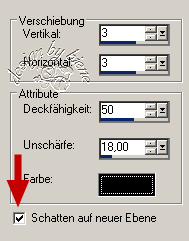
Schieb die Ebene mit den Pfeiltasten deiner Tastatur 4-5
Schritte nach oben.
Wechsel auf die oberste Ebene zurück.
Füge nun die nötigen ©Infos, deinen Namen oder
Wasserzeichen ein.
Wenn du magst, kannst du nun noch einen Schriftzug
einfügen.
Tip von mir - für Kauftuben ist ein sogenanntes Wording
zwingend erforderlich!
Nachzulesen in den TOU's der entsprechenden
Kauftubenseiten.
Ich habe hierfür die Schrift AdineKirnberg - Gr. 72 -
Farbe - Gold Foil - benutzt.
Effekt 3D-Effekt - Schlagschatten.
2 - 2 - 50 - 10 - schwarz.
Zusammenfassen - Sichtbare zusammenfassen - als png
abspeichern - und fertig bist du!
Nun basteln wir uns ein schnelles Avatar passend zu
unserer Signatur:
Öffne eine neue Leinwand 150 x 150 p transparent.
Öffne noch einmal meinen Texturbg.
Aktiviere dein Auswahlwerkzeug.
Kopiere nun einen schönen Teil der Textur als neue Ebene
in dein Bild.
Schieb ihn schön zurecht.
Öffne noch einmal deine ausgesuchte Haupt-Tube oder
Closeup.
Kopiere einen Ausschnitt als neue Ebene in dein Bild.
Schieb ihn schön zurecht.
Ebenen - neue Rasterebene
Auswahl - Alles.
Füll die Auswahl mit deiner roten VG Farbe.
Auswahl - ändern - verkleinern - 1 px.
Drück einmal die Entf-Taste deiner Tastatur.
Füll die Auswahl mit dem Goldmuster.
Auswahl - ändern - verkleinern - 1 px.
Drück einmal die Entf-Taste deiner Tastatur.
Füll die Auswahl mit deiner roten VG Farbe.
Auswahl - ändern - verkleinern - 1 px.
Drück einmal die Entf-Taste deiner Tastatur.
Auswahl - aufheben.
Füge nun die nötigen ©Infos ein.
Wenn du magst, kannst du noch Deko wie Sternchen
einfügen.
Zusammenfassen - alle zusammenfassen - als jpg.
abspeichern - und fertig ist auch dein Avatar.


Ich hoffe du hattest ebenso viel Spaß wie ich an diesem
Tut!
- 23. November 2010 -
- Home -
|